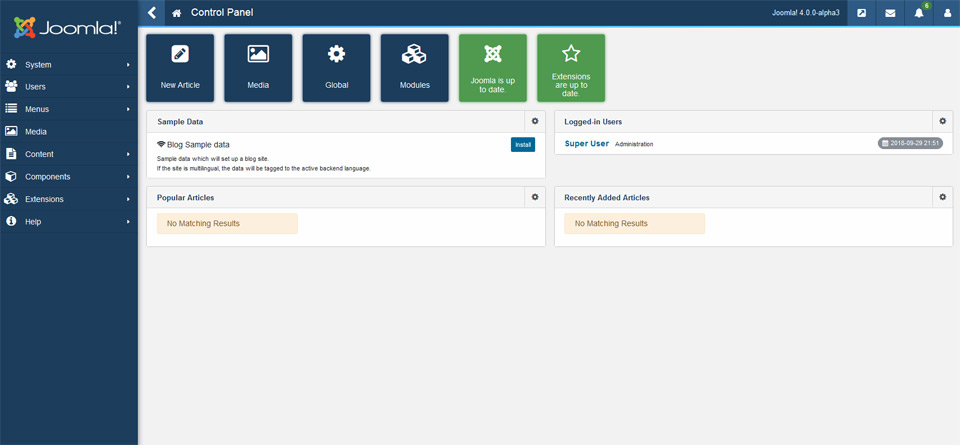Od czasu do czasu przyglądam się postępom prac przy Joomla 4. Mam nadzieję że zmiany wpłyną pozytywnie na popularność tego CMS'a bo mając coraz więcej do czynienia z WordPress widzę bardzo duże różnice funkcjonalne na niekorzyść tej mniej mi znanej a jednocześnie bardzie popularnej niż Joomla platformy. Jeśli do tej pory nie mieliście okazji zainstalować Joomla 4 macie okazje zobaczyć kilka screenów z instalacji.
1. Pliki Joomla 4.0.0-alpha3 zainstaluję lokalnie za pomocą Jampa.
Pierwszy ekran instalki to
- wybór języka nowej strony www - w tym momencie aż dwa angielskie do wyboru
- nadanie nazwy strony internetowej
Klikam button Setup Login Data
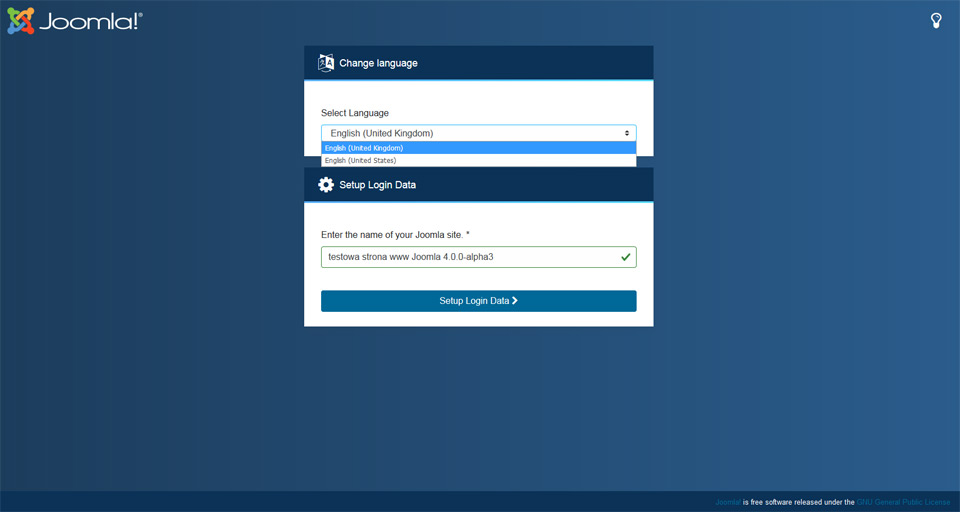
2. Drugi ekran - Login Data - Dane logowania dla konta głównego administratora naszej strony www Lublin na Joomla 4
- nazwa użytkownika
- hasło
- adres email
Po uzupełnieniu klikam button Setup database connection
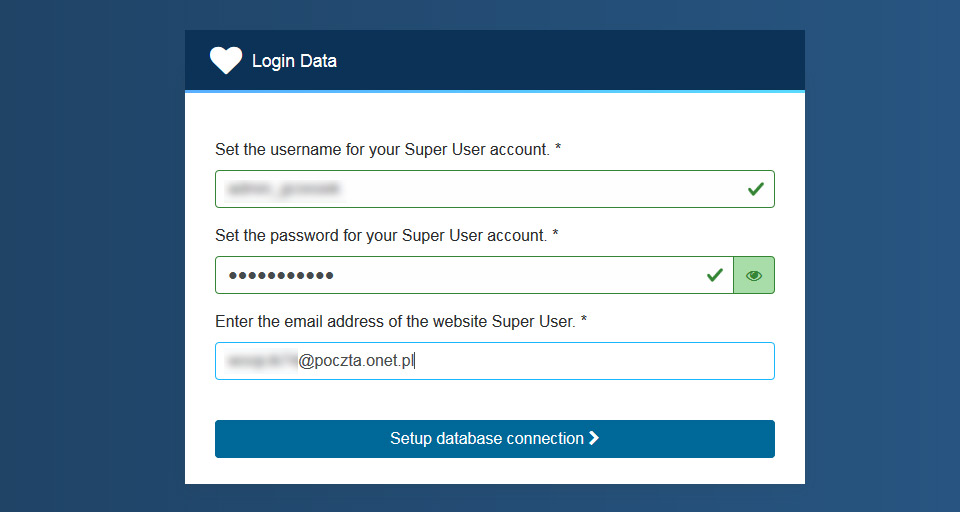
3. Kolejny ekran Database Configuration - konfiguracja bazy danych
- wybieramy typ bazy danych
- nazwa hosta - w tym wypadku localhost
- nazwa użytkownika bazy danych
- hasło do bazy danych
- nazwa bazy danych
- przedrostek tabeli bazy danych
Po wypełnieniu pól klikam button Install Joomla
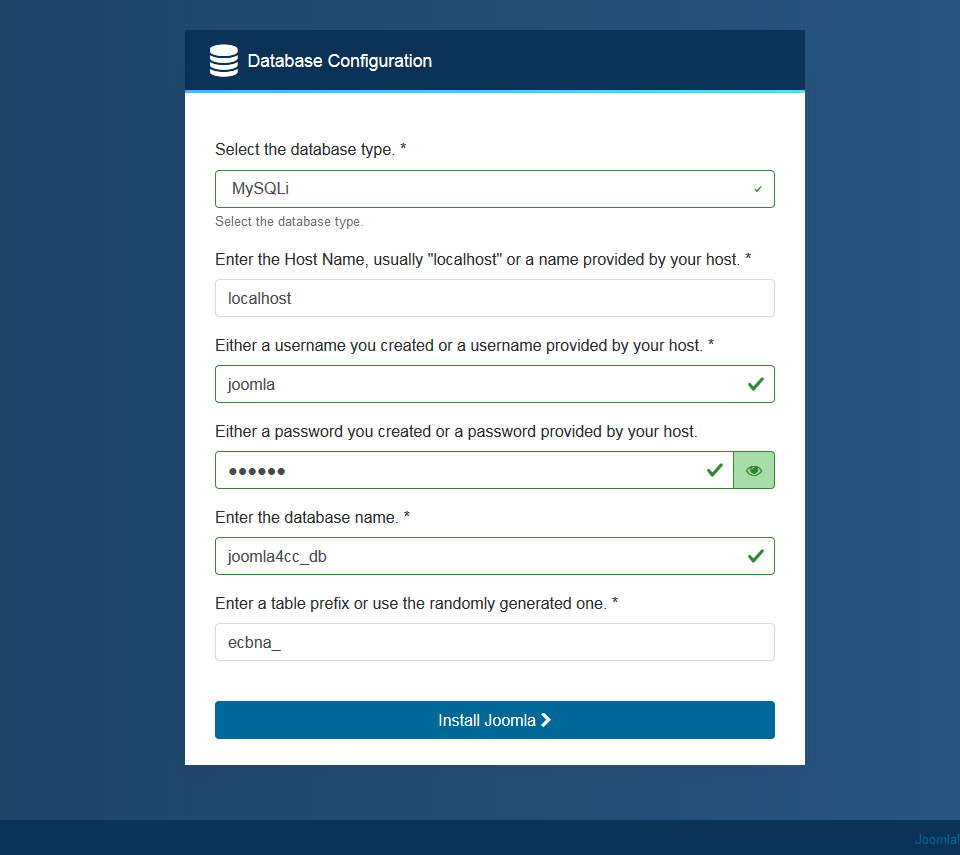
4. Ekran podczas instalacji wygląda tak - zamiast paska postępu instalacji mamy animowane logo Joomla
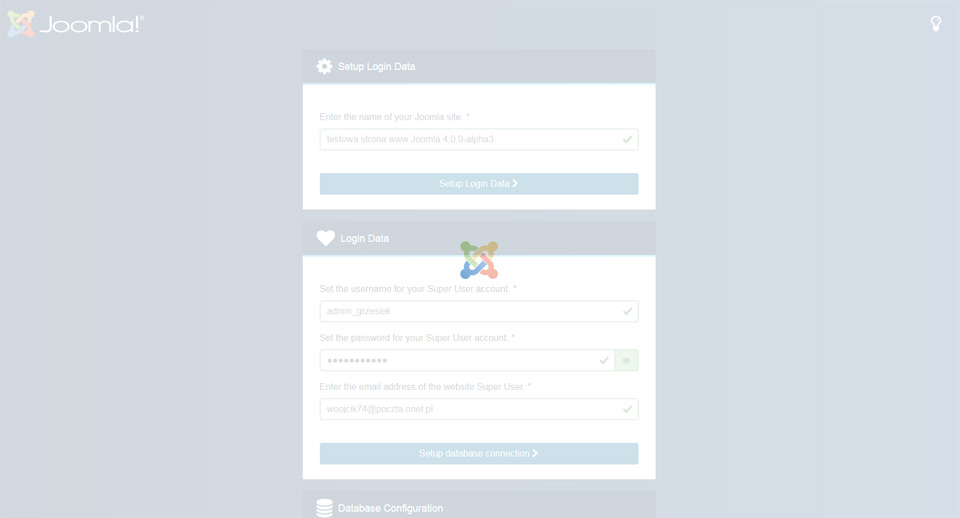
5. Joomla zainstalowana. W tym momencie wybierając jeden z dolnych przycisków
- Comlete & Open Site
- Comlete & Open Admin
możemy zakończyć proces instalacji i przejść do strony lub do zaplecza
Możemy także wybierając górny button Customize instalation - dostosować język strony i zainstalować przykładowe dane. Zobaczmy jak to działa klikam button Customize instalation
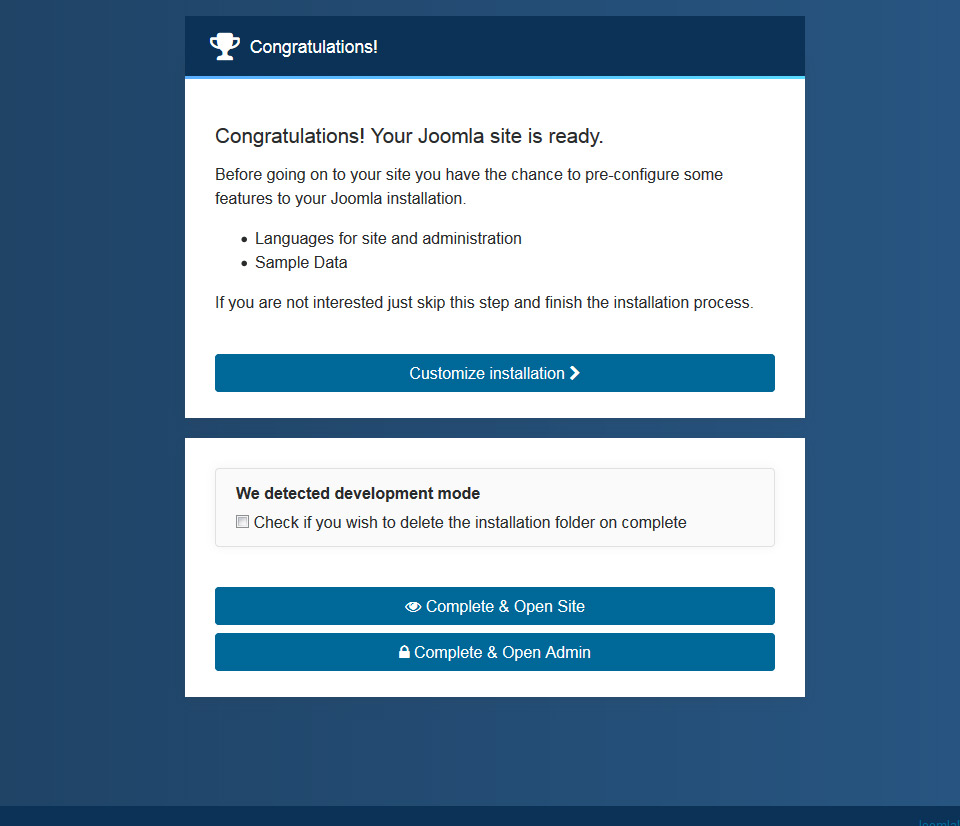
6. Install Language packages - ekran instalacji języka jest bardzo długi więc go skróciłem wycinając języki z listy. Jak widać język polski jest z Joomla 3.8.11.2. Jeśli planujemy witrynę wielojęzyczną możemy wybrać kilka języków choć instalator zaleca nie więcej niż 3. Wybieram język polski i klikam button Next
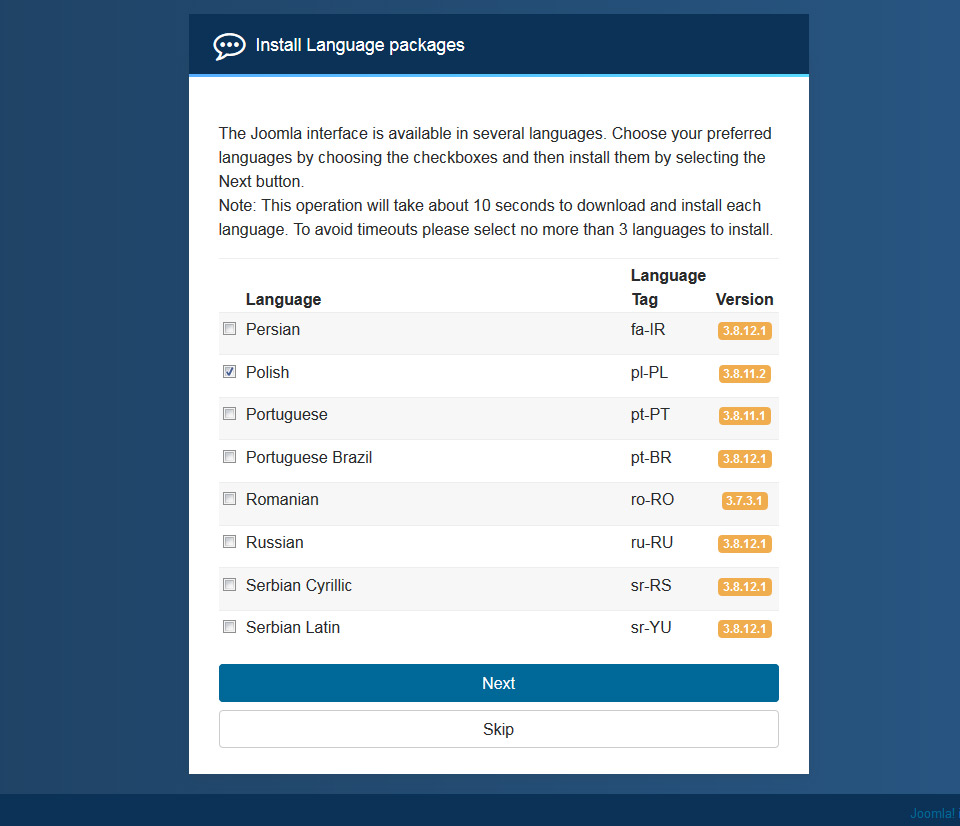
7. Niestety instalacja języka polskiego trzeba będzie wykonać z zaplecza Joomla. Animowane logo Joomla - czekam klika minut i za pomocą przycisku przeglądarki wracam do poprzedniego ekranu gdzie tym razem wybieram button Skip - pomiń
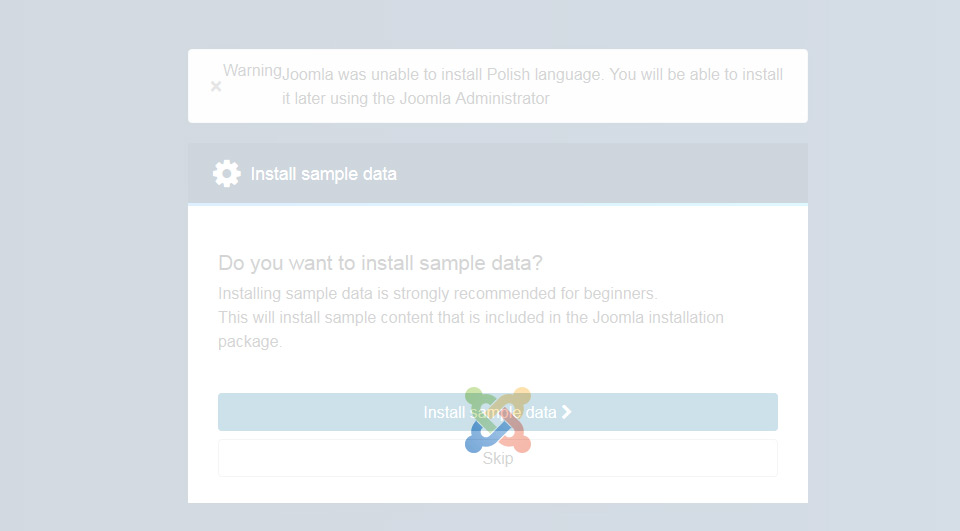
8. Install sample data - Do you want to install sample data? Jasne że chcę zainstalować dane przykładowe bo w kilku wcześniejszych instalacjach Joomla 4 pomijałem ten etap nie nie miałem przez to okazji zobaczyć nowego domyślnego szablonu dla Joomla 4. Klikam button Install sample data
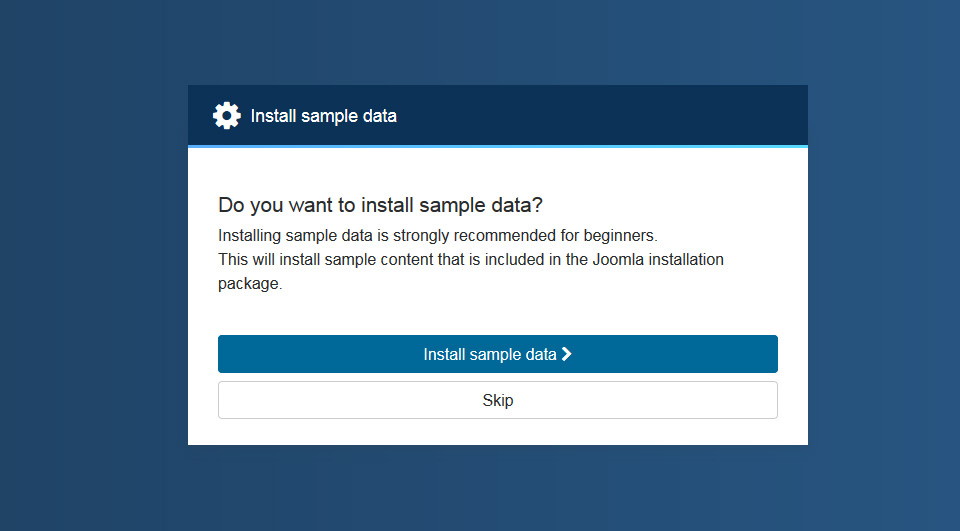
9. Niestety nic z tego i to zarówno na JAMP jak i na serwerze - dane testowe zostały usunięte - sprawdzałem w kilku różnych instalkach.
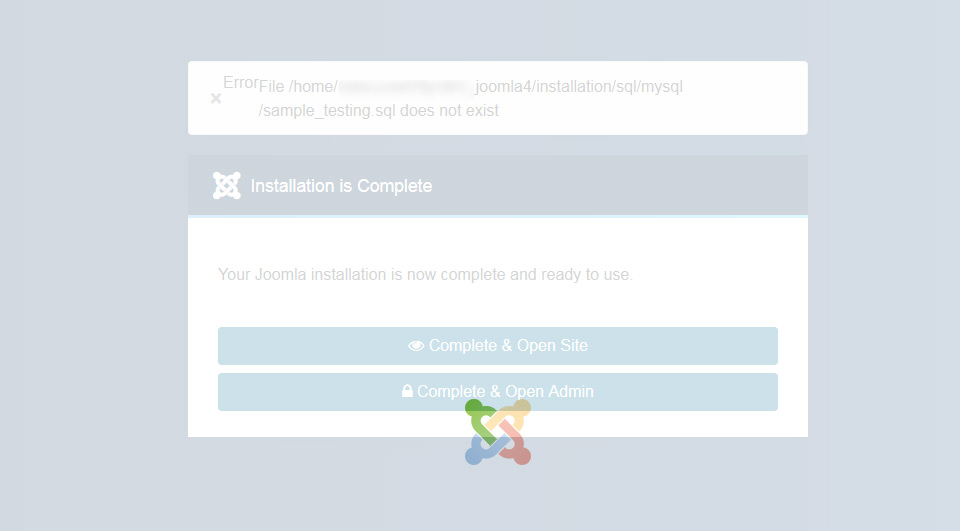
10. Trzeba więc cofnąć się z tego zapętlenia niestety.
Zaznaczam Check if you wish to delete the installation folder on complete i klikam button Complete & Open Site
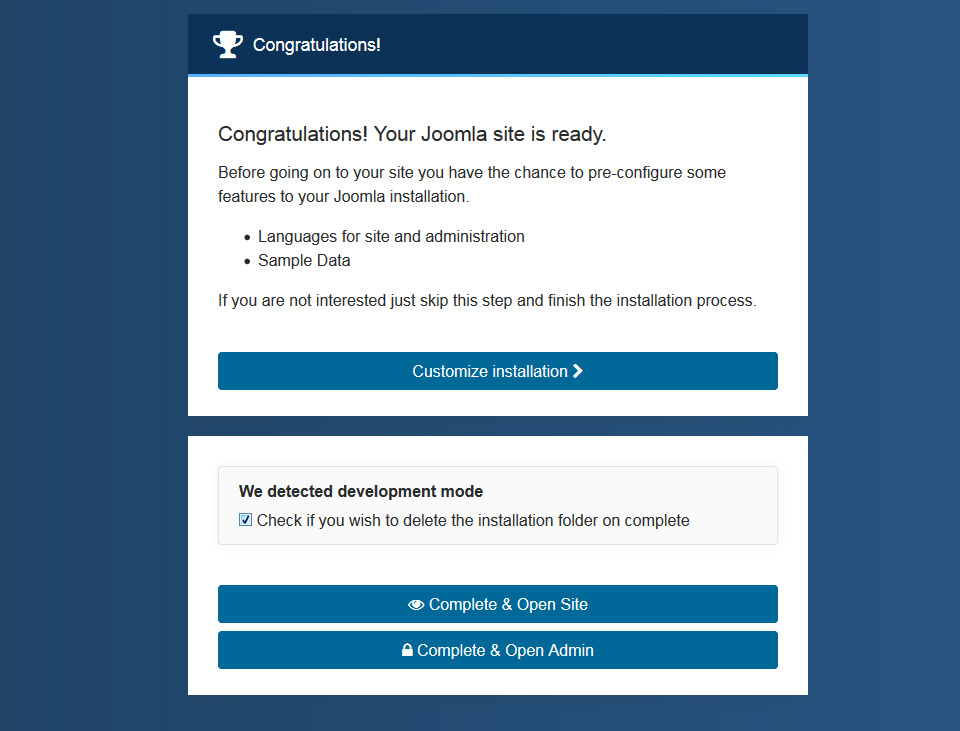
11. Joomla 4 bez przykładowych danych wygląda tak
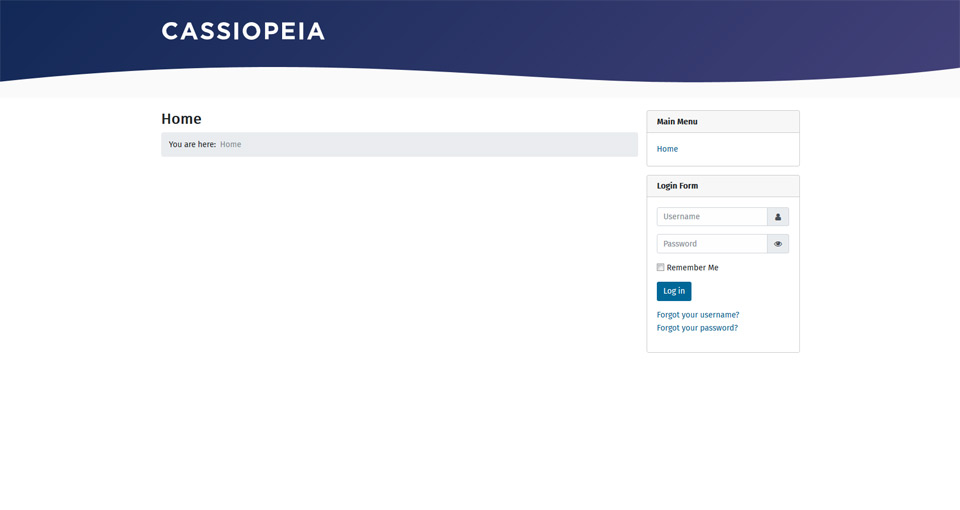
12. Zalogujmy się więc do zaplecza - nowy panel logowania wygląda bardzo fajnie, ale zmiany nie są wielkie
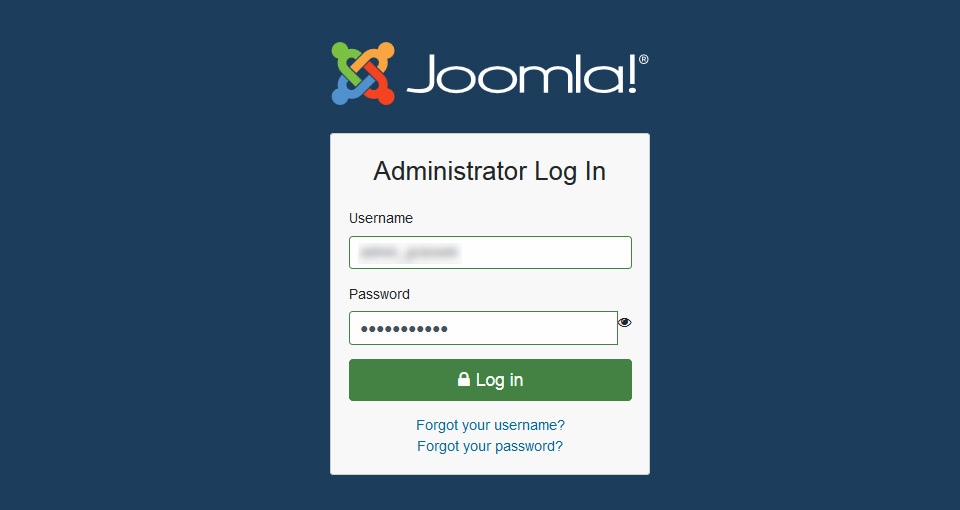
13. Tak wygląda Control Panel - zaplecze w nowej wersji Joomla 4. Możemy tu zainstalować dane przykładowe - ale tylko do bloga, co nie pozwala nam podejżeć struktury nowego szablonu domyślnego. Trochę szkoda...